아이폰 사진 HEIF JPEG로 쉽게 변환 방법
아이폰 사용하는 분들은 사진 파일 형식 HEIF 저장이 익숙한데요. 이는 고효율 이미지 파일 형식으로 더 작은 파일 크기를 제공해 저장 공간을 절약할 수 있습니다. 다만, 일부 운영체제나 프로그램에서 호환되지 않는 문제가 발생하곤 합니다. HEIF 파일 JPEG로 쉽게 변환하는 방법 소개합니다. 앱, 프로그램 설치 없이 간단하게 변경할 수 있습니다.
HEIF와 HEIC 차이

- HEIF란?
HEIF는 High Efficiency Image Format의 약자로, 고효율 이미지 파일 형식을 의미합니다.
이는 JPEG에 비해 뛰어난 압축 기술을 가지고 있어, 더 적은 용량으로 더 높은 품질의 이미지를 제공합니다.
HEIC는 High Efficiency Image Container의 약자로, HEIF 파일 형식 중 하나이며 HEVC 코덱을 사용해 압축된 파일을 뜻합니다.
간단하게 설명하면, HEIF는 파일 형식을 의미하며, HEIC는 그 형식의 특정 확장자를 가리키는 용어입니다.
따라서 아이폰에서 촬영한 사진이 HEIC로 저장된다고 해도, 실제 HEIF 포맷으로 저장되는 것입니다.
아이폰 HEIF JPEG로 변환 방법

아이폰에서 카메라 촬영하면 기본적으로 HEIF로 저장되도록 설정되어 있습니다.
별도 앱 또는 PC 프로그램 설치하지 않고, iPhone 내에서 HEIF 파일을 간단하게 JPEG로 변환하는 방법 소개합니다.
※변환하는 주된 이유는 아직까지 특정 운영체제에서 HEIF 파일을 인식하지 못하기 때문입니다.
- 아이폰 사진 HEIF → JPEG로 변환하는 방법

1. 파일 앱 열기
iPhone에서 '파일' 앱을 실행합니다. 기본 설치되어 있기 때문에 홈 화면에서 바로 찾아서 열어줍니다.


2. 새로운 폴더 생성하기
파일 앱 내에서 '나의 iPhone'을 선택하고, 빈 화면을 길게 눌러 '새로운 폴더'를 생성합니다. 폴더 이름을 원하는 대로 설정해 줍니다.

3. 변환할 사진 선택하기
'사진 앱'으로 이동해, HEIF 파일 중 JPEG로 변환할 사진 선택합니다. 1장부터 여러 개의 사진을 선택해도 상관없습니다.
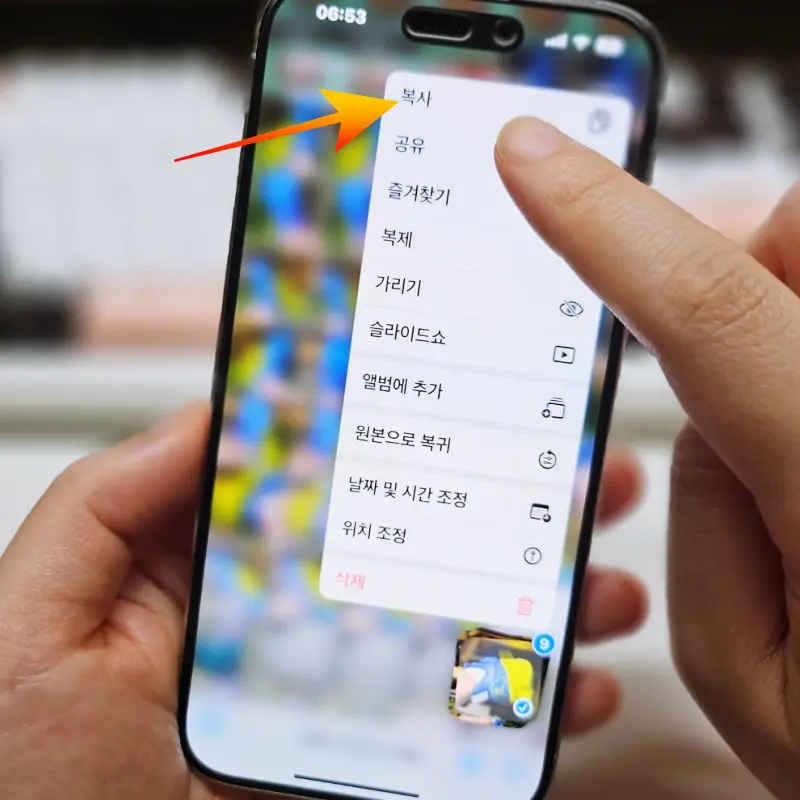
4. 사진 복사하기
사진 선택이 완료되면, 선택한 사진 중 하나를 길게 눌러 '복사' 버튼을 누릅니다.
만약, 복사 버튼이 보이지 않는다면, 선택한 파일 중 동영상이 포함되어 있는지 확인해 주세요.
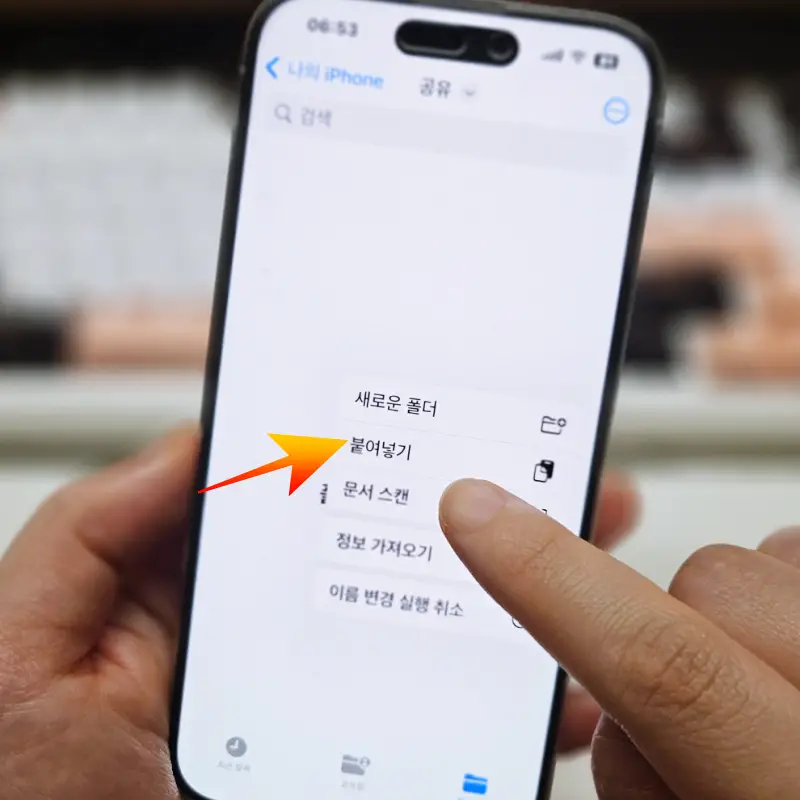
5. 사진 붙여 넣기
다시 '파일' 앱으로 돌아와, 방금 생성한 폴더를 열고 빈 화면을 길게 눌러 '붙여 넣기' 클릭합니다.
순서대로 진행했다면, HEIF 파일이 자동으로 JPEG 형식으로 변환되어 저장됩니다.
아이폰 사진 설정 변경 방법
아이폰에서 사진이 JPEG 형식으로 저장되도록 설정하는 방법도 있습니다.
매번 HEIF 파일로 저장된 파일을 JPEG 형식으로 변환하기 불편한 분들이라면, 설정 후 편하게 사용하기 바랍니다.
다만, 위에서 이야기드린 대로 JPEG는 용량을 많이 차지하기 때문에, 자주 사진을 지워주고 관리 해 주어야 합니다.
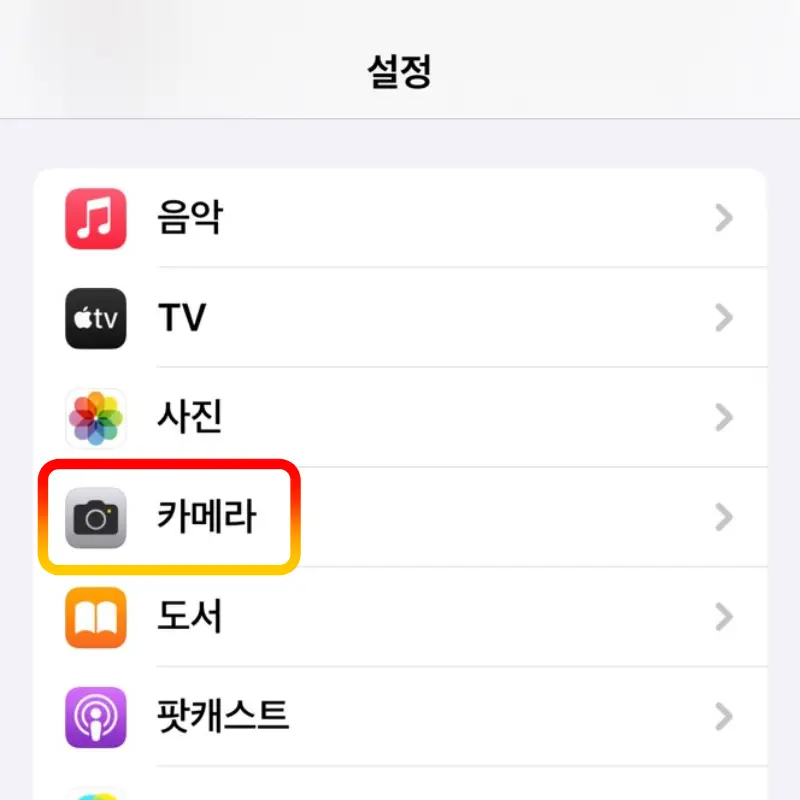
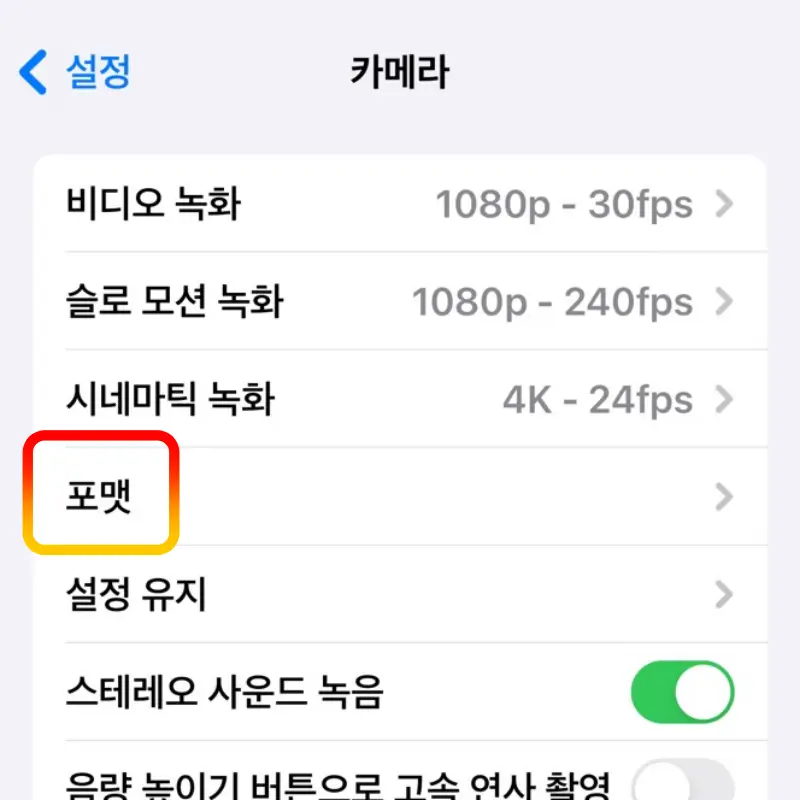
1. 설정> 카메라로 이동합니다.
2. 카메라> 포맷 선택합니다.
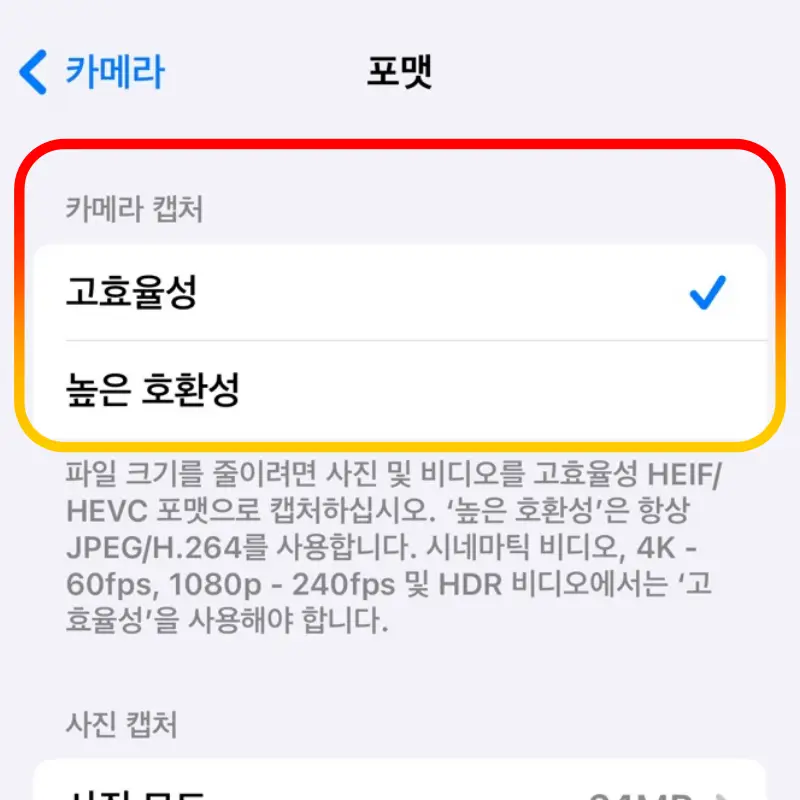
3. 기본 고효율성으로 설정되어 있습니다. 사진 촬영하면 파일 형식 HEIF로 저장됩니다.
4. 높은 호환성으로 변경하면, 이후 촬영 후 파일 형식은 JPEG로 자동 저장됩니다.
HEIF와 JPEG의 가장 큰 차이점은 파일 크기와 호환성입니다.
HEIF는 파일 크기가 작아 저장 공간을 절약하는 데 탁월하지만, 모든 기기나 소프트웨어에서 호환되지 않을 수 있습니다.
다른 사람과 파일 공유하거나, HEIF 파일을 지원하지 않는 Windows 운영체제를 이용하는 분들이라면 사진 설정 자체를 변경해 더욱 편하게 작업할 수 있습니다.
아이폰에서 간편하게 변환
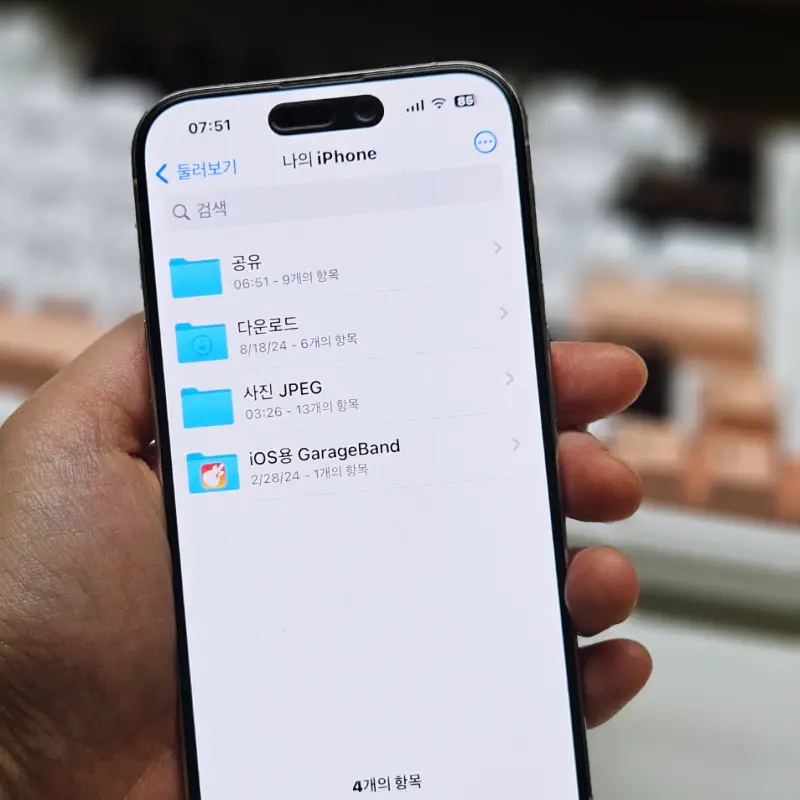
프로그램 또는 앱 설치 없이 iPhone 내에서 간편하게 HEIF를 JPEG로 변환하는 방법 소개해 드렸습니다.
HEIF 형식을 지원하지 않는 소프트웨어 또는 디바이스와 사진을 공유해야 할 때, Windows와 같은 다른 운영체제로 사진 전송이 필요한 상황에서 유용한 방법입니다.
만약, 아이폰 저장공간이 여유롭고 PC에서(Windows 기반) 주로 작업하는 환경이라면 사진 설정 자체를 JPEG로 변경하는 것도 좋습니다.
저장공간 여유가 없는 분들이라면, 카카오톡으로 파일 크기와 압축 방식 변환하여 전송하는 것도 방법입니다.
본인 상황에 맞게 설정 후, 더 편한 방법 사용하기 바랍니다.
※ 함께 보면 좋은 글
iPhone 15 Pro 지금 구매해야 하는 이유
아이폰 16 출시에 앞서 iPhone 15 프로 구매하는 이유
아이폰 16 시리즈가 한국 기준 24년 9월 13일 출시를 앞두고 있습니다. 새로운 기술과 기능으로 많은 주목을 끌고 있는 가운데, 굳이 비싼 최신 모델을 사야 할까 고민하는 분들도 계실 텐데요. 지
stock0901.tistory.com
곧 출시하는 iPhone 16 vs 15 비교하기
아이폰16 출시 아이폰15와 차이 비교 해 볼까?
아이폰16 출시가 이제 얼마 남지 않았습니다. 많은 분들이 새로운 모델과 기존 아이폰15의 차이에 대해 궁금해하실 텐데요. 현재까지 유출된 예상 스펙 바탕으로 iPhone16 과 15의 차이 비교 해 보겠
mifu.tistory.com